Премахването на всички неизползвани добавки е ефективно за повечето потребители
- Microsoft 365 съдържа набор от основни инструменти за производителност, но може да работи по-слабо на вашия компютър по различни причини.
- Сканирането за вируси се препоръчва като предпазна стъпка преди другите стъпки за отстраняване на неизправности, които подчертаваме в това ръководство.

The Офис 365 включва някои от най-използваните приложения като Word, Excel, PowerPoint и Outlook. Въпреки това, извличането на най-доброто от него може не винаги да е осъществимо, тъй като някои потребители може да изпитат ниска производителност в Office 365.
Въпреки че причината може да не е самото приложение, има няколко начина да го заобиколите и в това ръководство ще ви преведем през всеки един от тях.
Защо моят Office 365 работи толкова бавно?
- Ниска памет или място за съхранение – Приложенията в пакета използват много компютърни ресурси и може да се появят грешки, ако нямате достатъчно място на вашето устройство.
- Инсталирани са много добавки – Приложенията на Office 365 могат да се предлагат с добавки, което прави инсталацията по-тежка и изискваща повече ресурси.
- Бавна интернет връзка – Приложенията са облачно базирани, изискващи интернет връзка. Ако използвате a бавна интернет връзка, може да забави работата на Office 365.
- Лоша инсталация на Office 365 – Възможно е да има проблем с вашата инсталация на Office 365, който да я кара да работи бавно.
Как да коригирам ниската производителност на Office 365?
Преди каквито и да е големи настройки, опитайте следните решения:
- Затворете неизползваните приложения, тъй като множество отворени приложения може да означават по-голямо натоварване на вашия компютър и намалена производителност.
- Актуализирайте драйверите си, тъй като остарелите драйвери често се приписват на лоша производителност на компютъра.
- Можете също да помислите преинсталиране на Office 365, тъй като това може да ви спести проблемите с по-нататъшното отстраняване на неизправности.
- Сменете вашия интернет доставчик или се свържете с кабелна мрежа, за да сте сигурни, че лошият интернет не задейства ниската производителност.
След предварителните решения можете да продължите към по-подробни корекции по-долу:
1. Деактивирайте неизползваните добавки
- Стартирайте Microsoft 365 (Office) и отворете приложението, за което искате да деактивирате добавките.
- Кликнете върху Файл.

- В левия прозорец изберете Настроики.
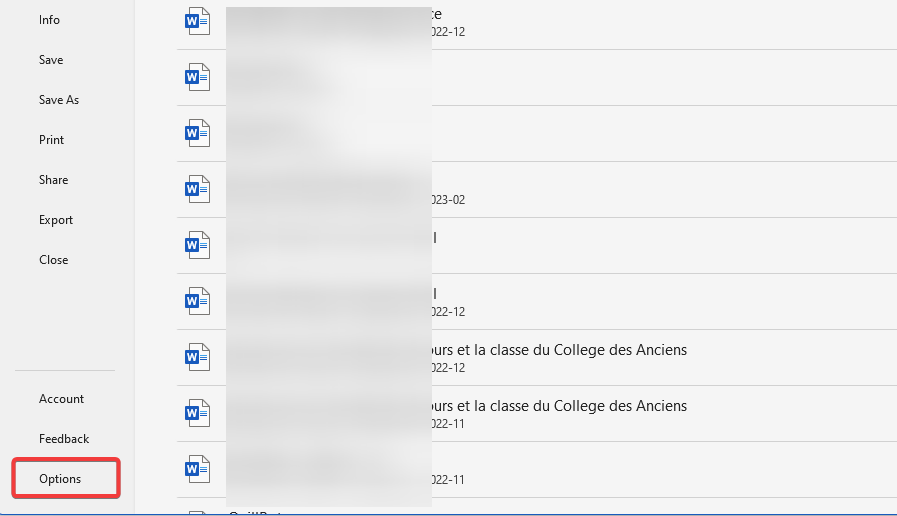
- Кликнете върху Добавки под Управлявайте, изберете COM добавки, след което щракнете върху Отивам бутон.
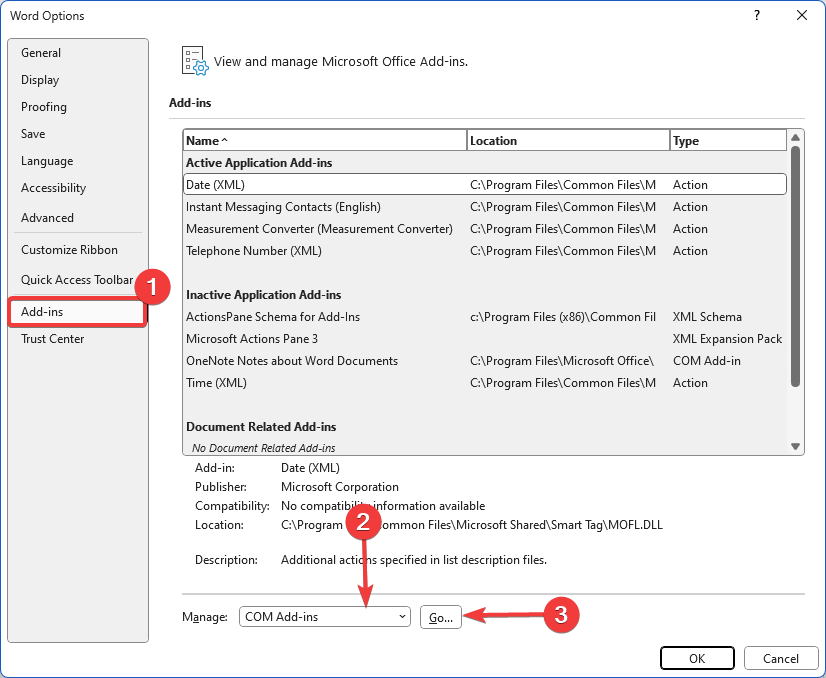
- Щракнете върху всяка неизползвана добавка и щракнете върху Премахване бутон.
- Натисни Windows ключ, вид чистаи изберете Почистване на диска инструмент.
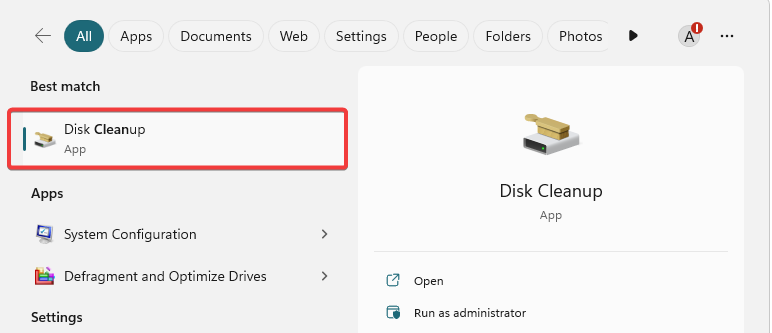
- Изберете устройството с вашата инсталация на Office 365 и щракнете Добре.

- Отбележете толкова категории за изтриване, колкото искате, и натиснете Добре.
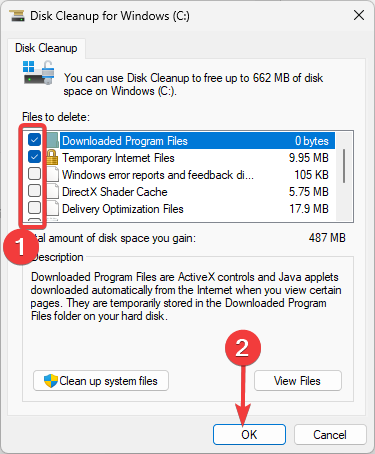
- Потвърдете избора си и след като бъдат изтрити, проверете дали коригира бавната производителност на Office 365.
- OBS заеква при запис? 3 начина бързо да го поправите
- 0x80090302 Грешка в iTunes: Как да я поправите
- Грешка по време на изпълнение 62: Въвеждане след края на файла [Коригиране]
3. Дефрагментирайте вашия твърд диск
- Натиснете това Windows ключ, вид дефрагментиране и щракнете върху Дефрагментирайте и оптимизирайте дискове опция.

- Изберете устройството, което трябва да дефрагментирате, и щракнете върху Анализирам бутон.

- Ако устройството е фрагментирано, щракнете върху Оптимизиране бутон, за да го дефрагментирате.

- Сега можете да проверите дали коригира бавната производителност на Office 365.
Повечето от факторите, които причиняват ниска производителност на Office 365, може да са проблеми, които изискват общо обслужване на компютъра. Трябва също така да извършите изчерпателно сканиране за вируси, тъй като злонамереният софтуер често може да повлияе на работата на компютърните програми.
Можете също да използвате Office 365 онлайн, ако приложението работи лошо на вашето устройство. И това е доколкото споделяме в това ръководство.
Моля, уведомете ни кои решения са били най-ефективни за вас в секцията за коментари.


